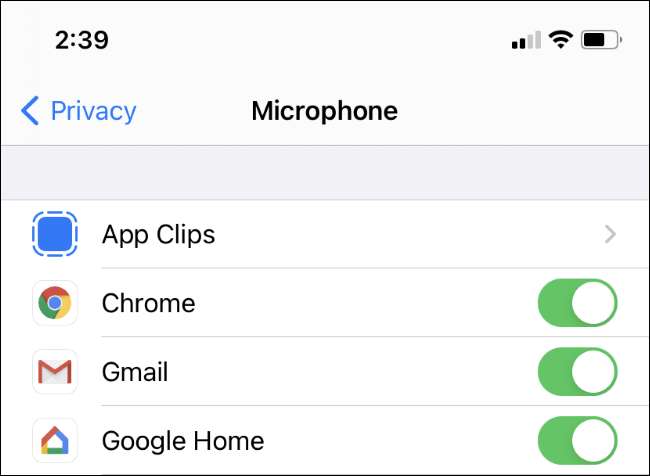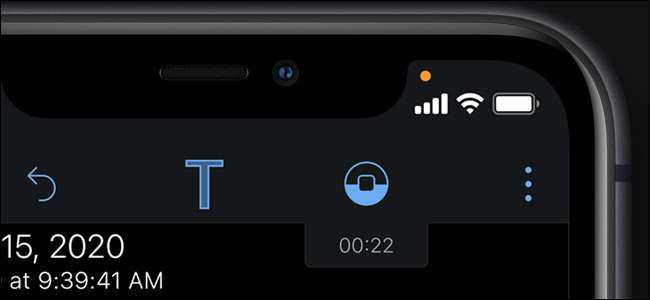
На iPhone або iPad ви побачите оранжеві та зелені точки у верхньому правому куті екрана - над значками стільникового зв'язку, Wi-Fi та акумулятора - коли програма використовує ваш мікрофон або камеру. Ось що вам потрібно знати.
Ці крапки у рядку стану нагадують кольоровий зелений світлодіод біля веб-камери MacBook. Вони забезпечують візуальну індикацію кожного разу, коли додаток використовує мікрофон чи камеру вашого iPhone або iPad. Ці помаранчеві та зелені кола були додані в оновлення iOS 14 та iPadOS 14 , яку Apple випустила у вересні 2020 року.
Помаранчева точка означає, що ваш мікрофон активний
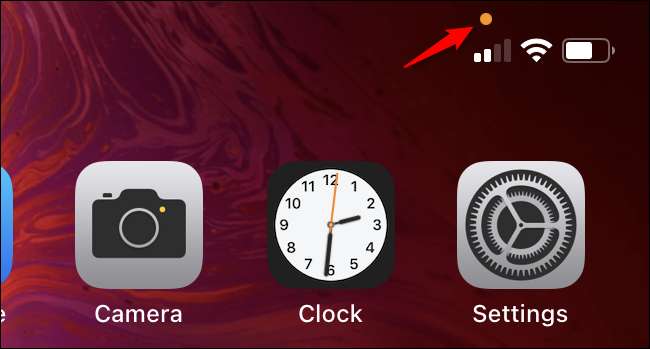
Індикатор помаранчевої точки вказує на те, що програма на вашому iPhone використовує мікрофон. Наприклад, якщо ви розмовляєте по телефону з кимось, ви побачите помаранчеву крапку. Якщо ви записали голосове нагадування, ви побачите помаранчеву крапку. Якщо ви розмовляєте з Сірі, ви побачите помаранчеву крапку. Ви побачите помаранчеву крапку, коли сторонні програми також використовують ваш мікрофон.
Якщо ви бачите помаранчеву крапку, коли не очікуєте, це може свідчити про те, що програма зловживає доступом до вашого мікрофона.
Помаранчева крапка не говорить вам, що програма робить з вашим мікрофоном. Можливо, ви записуєте вас і завантажуєте на віддалений сервер, а може просто записувати звук і зберігати на телефоні. Все, що вам говорить, - це те, що програма використовує ваш мікрофон для чогось.
У старих версіях операційної системи iPhone, тобто iOS 13 і раніше, не було жодних ознак, коли програма використовує ваш мікрофон. Ви можете дозволити або заборонити використовувати ваш мікрофон для кожного окремого додатка, але ви не знали, коли програма використовує ваш мікрофон. Тепер ви точно знаєте це Facebook не слухає вас, поки ви ним користуєтеся - тому що ваш iPhone скаже вам, чи є.
Зелена точка означає, що ваша камера активна

Індикатор зеленої точки з’являється, коли програма на вашому iPhone використовує камеру. Наприклад, якщо ви берете участь у дзвінку FaceTime, ви побачите зелену крапку. Якщо ви записуєте відео, ви побачите зелену крапку. Якщо програма робить фото, ви побачите зелену крапку.
Зверніть увагу, що доступ до камери включає доступ до мікрофона. Отже, якщо ви бачите зелену крапку, програма використовує і вашу камеру, і ваш мікрофон. Ви не побачите зелену крапку та помаранчеву крапку одночасно.
Якщо ви бачите зелену крапку, коли не очікуєте, це може бути ознакою того, що програма зловживає доступом до вашої камери.
Зелена крапка не повідомляє вам, що робить програма з вашою камерою. Це може просто надавати екран попереднього перегляду, щоб ви могли зробити фотографію або записати відео, коли захочете. Або це може бути захоплення вашого відео та завантаження його на віддалений сервер. У будь-якому випадку ви побачите зелену крапку - все, що вам повідомляє, це те, що програма використовує вашу камеру (і, можливо, ваш мікрофон).
Як побачити, яка програма використовувала ваш мікрофон або камеру
Якщо ви бачите оранжеву або зелену індикаторну крапку, ви можете швидко побачити, яка програма отримує доступ до вашого мікрофона або камери.
Для цього проведіть пальцем вниз від верхнього правого кута екрана вашого iPhone або iPad - прямо над крапкою. Центр управління відкриється, і ви побачите назву програми за допомогою мікрофона або камери у верхній частині екрана.
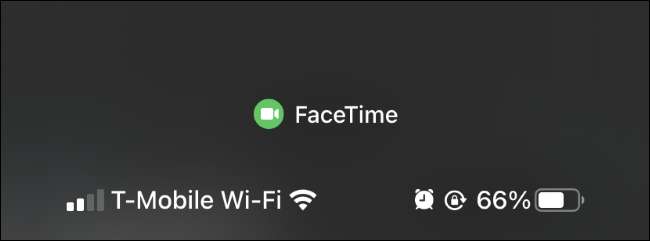
Навіть якщо помаранчева або зелена точка зникла, оскільки програма лише на мить використовувала мікрофон або камеру, ви можете провести пальцем від верхнього правого кута екрана. Ви побачите назву програми, за якою йде слово "нещодавно", що означає, що певна програма нещодавно мала доступ до вашого мікрофона або камери, але наразі не має до неї доступу.
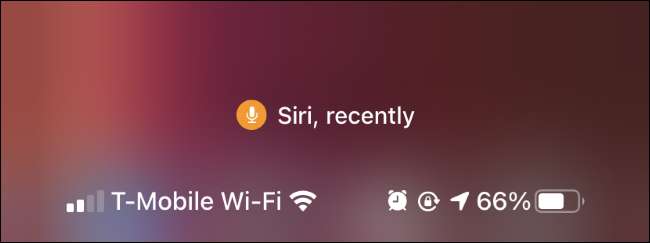
Як зупинити програми від використання мікрофона та камери
Якщо вам не подобається, як програма використовує ваш мікрофон або камеру, у вас є два варіанти: Ви можете видалити програму з iPhone або скасувати її дозвіл на доступ до мікрофона та камери.
Щоб видалити програму з телефону, натисніть і утримуйте її на головному екрані, торкніться "Видалити програму" та "Видалити програму". Ви також можете знайти програму у своїй бібліотеці програм, довго натискати її та торкатися “Видалити програму”.
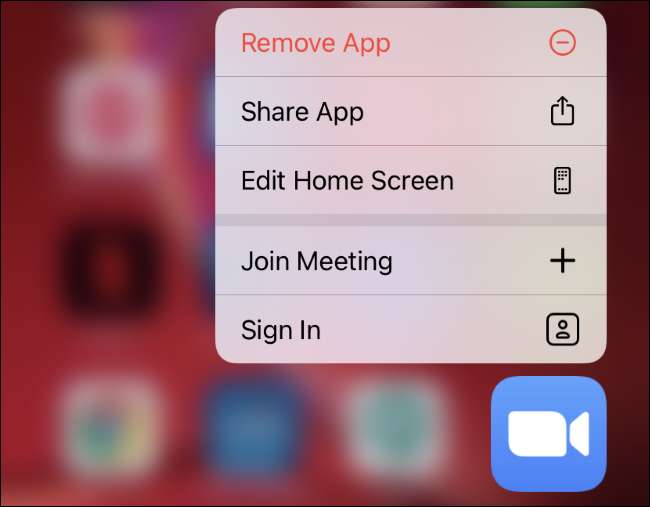
Якщо ви хочете, щоб додаток був встановлений, але ви не довіряєте йому доступ до мікрофона та камери, ви можете перейти до Налаштування> Конфіденційність> Мікрофон та налаштування> Конфіденційність> Камера. Знайдіть програму в кожному списку та торкніться перемикача в правій частині програми, щоб скасувати доступ до вашого мікрофона або камери.
Якщо ви в майбутньому передумаєте і хочете відновити доступ програми до цих даних, ви можете повернутися на цей екран і знову ввімкнути камеру або мікрофон програми.